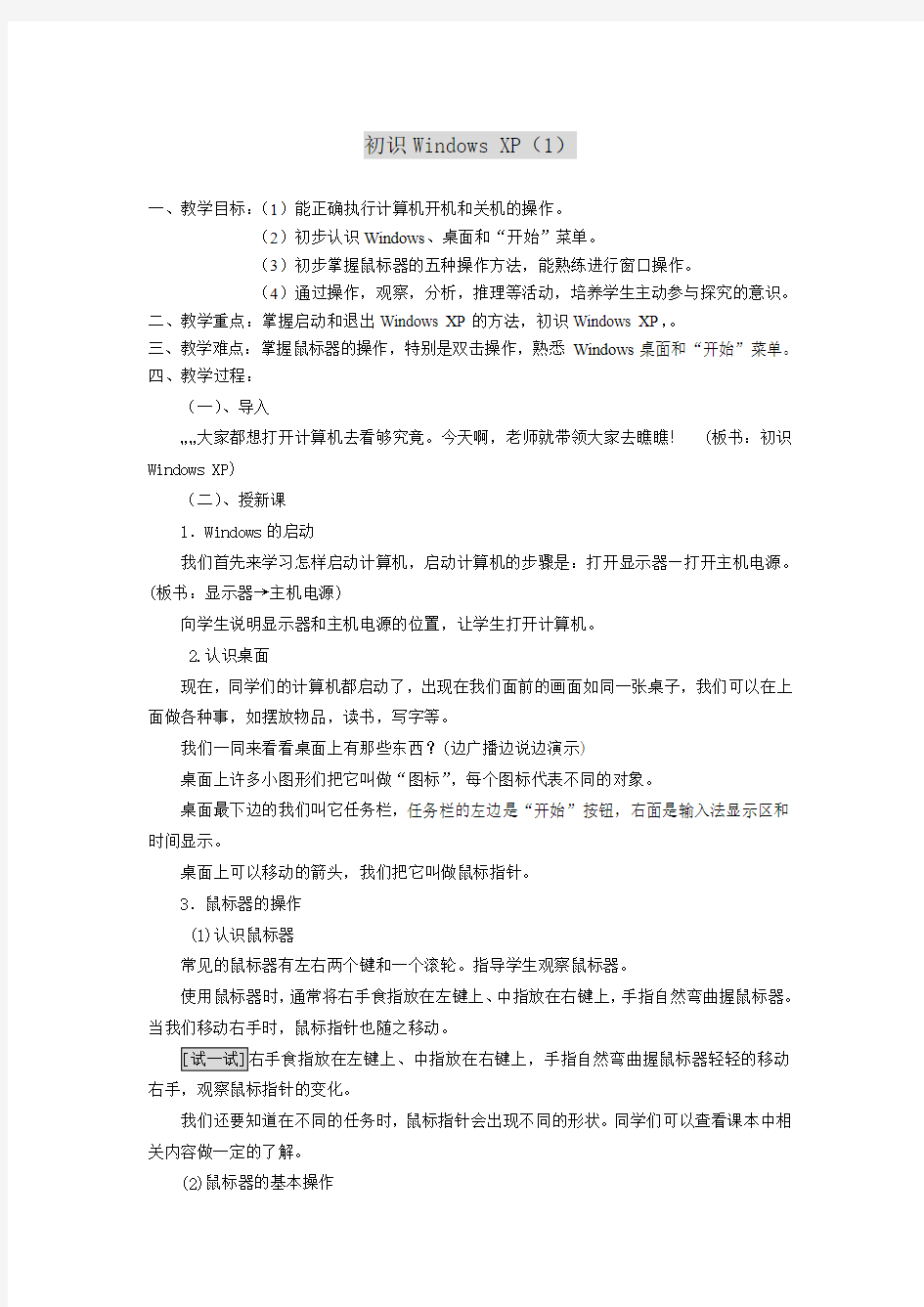
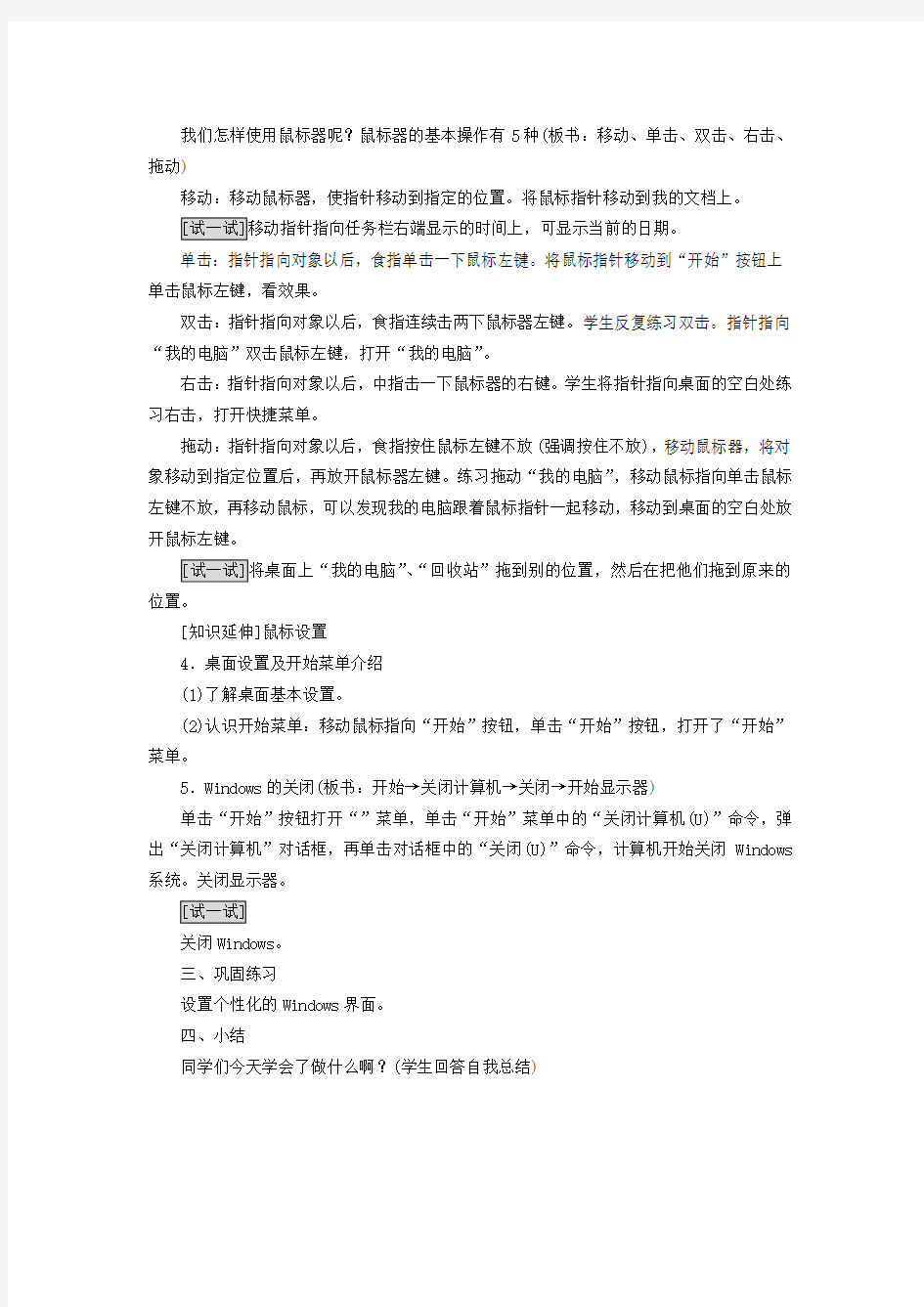
初识Windows XP(1)
一、教学目标:(1)能正确执行计算机开机和关机的操作。
(2)初步认识Windows、桌面和“开始”菜单。
(3)初步掌握鼠标器的五种操作方法,能熟练进行窗口操作。
(4)通过操作,观察,分析,推理等活动,培养学生主动参与探究的意识。
二、教学重点:掌握启动和退出Windows XP的方法,初识Windows XP,。
三、教学难点:掌握鼠标器的操作,特别是双击操作,熟悉Windows桌面和“开始”菜单。
四、教学过程:
(一)、导入
……大家都想打开计算机去看够究竟。今天啊,老师就带领大家去瞧瞧!(板书:初识Windows XP)
(二)、授新课
1.Windows的启动
我们首先来学习怎样启动计算机,启动计算机的步骤是:打开显示器—打开主机电源。(板书:显示器→主机电源)
向学生说明显示器和主机电源的位置,让学生打开计算机。
2.认识桌面
现在,同学们的计算机都启动了,出现在我们面前的画面如同一张桌子,我们可以在上面做各种事,如摆放物品,读书,写字等。
我们一同来看看桌面上有那些东西?(边广播边说边演示)
桌面上许多小图形们把它叫做“图标”,每个图标代表不同的对象。
桌面最下边的我们叫它任务栏,任务栏的左边是“开始”按钮,右面是输入法显示区和时间显示。
桌面上可以移动的箭头,我们把它叫做鼠标指针。
3.鼠标器的操作
(1)认识鼠标器
常见的鼠标器有左右两个键和一个滚轮。指导学生观察鼠标器。
使用鼠标器时,通常将右手食指放在左键上、中指放在右键上,手指自然弯曲握鼠标器。当我们移动右手时,鼠标指针也随之移动。
右手,观察鼠标指针的变化。
我们还要知道在不同的任务时,鼠标指针会出现不同的形状。同学们可以查看课本中相关内容做一定的了解。
(2)鼠标器的基本操作
我们怎样使用鼠标器呢?鼠标器的基本操作有5种(板书:移动、单击、双击、右击、拖动)
移动:移动鼠标器,使指针移动到指定的位置。将鼠标指针移动到我的文档上。
单击:指针指向对象以后,食指单击一下鼠标左键。将鼠标指针移动到“开始”按钮上单击鼠标左键,看效果。
双击:指针指向对象以后,食指连续击两下鼠标器左键。学生反复练习双击。指针指向“我的电脑”双击鼠标左键,打开“我的电脑”。
右击:指针指向对象以后,中指击一下鼠标器的右键。学生将指针指向桌面的空白处练习右击,打开快捷菜单。
拖动:指针指向对象以后,食指按住鼠标左键不放(强调按住不放),移动鼠标器,将对象移动到指定位置后,再放开鼠标器左键。练习拖动“我的电脑”,移动鼠标指向单击鼠标左键不放,再移动鼠标,可以发现我的电脑跟着鼠标指针一起移动,移动到桌面的空白处放开鼠标左键。
、“回收站”拖到别的位置,然后在把他们拖到原来的位置。
[知识延伸]鼠标设置
4.桌面设置及开始菜单介绍
(1)了解桌面基本设置。
(2)认识开始菜单:移动鼠标指向“开始”按钮,单击“开始”按钮,打开了“开始”菜单。
5.Windows的关闭(板书:开始→关闭计算机→关闭→开始显示器)
单击“开始”按钮打开“”菜单,单击“开始”菜单中的“关闭计算机(U)”命令,弹出“关闭计算机”对话框,再单击对话框中的“关闭(U)”命令,计算机开始关闭Windows 系统。关闭显示器。
关闭Windows。
三、巩固练习
设置个性化的Windows界面。
四、小结
同学们今天学会了做什么啊?(学生回答自我总结)
第4课初识Windows xp [课题]:初识Windows xp [教学目与和要求] (1)初步理解Windows xp、桌面和“开始”菜单。 (2)掌握Windows xp的启动和关退出方法。 (3)了解鼠标指针的含义。 (4)初步掌握鼠标器的五种操作方法(指向、单击、双击、右击、拖动)。 [课时安排]:1课时。 [教学重点与难点] 重点:了解Windows xp,掌握启动、退出的方法。 难点:鼠标器的操作,Windows xp桌面和“开始”菜单。 [教学过程] 一、导入 同学们了解了计算机有这么多的功能和用途,现在应该再也坐不住了,大家都想打开计算机去看够究竟。今天啊,老师就带领大家去瞧瞧!(板书:第4课初识Windows xp) 二、新授 1.Windows xp的启动 我们首先来学习怎样打开计算机,打开计算机的步骤是:打开显示器—打开主机电源”(板书:先打开显示器,再打开主机电源) 学生试一试打开计算机,向学生说明显示器和主机电源的位置。 2.Windows xp是什么 (1)Windows xp的作用 打开计算机后我们发现计算机屏幕上出现了Windows xp,那么Windows xp是什么呢?Windows xp是美国微软(Microsoft)公司于19xp年推出的、具有图形化界面的计算机系统软件。Window是“窗口”的意思,xp是版本号。(板书:Windows xp是系统软件)计算机仅有硬件设备是没有办法工作的,有了Windows xp计算机才能为我们所用,Windows xp 是管理计算机硬件和软件资源和为软件运行提供环境。(板书:管理硬件和软件,提供环境)。 (教师广播边说边演示) Windows xp的操作界面直观图形化。 精美的绘图;音乐和VCD的播放;运行多媒体辅助教学软件;……功能。 (2)理解桌面 现在,同学们的计算机都启动了,出现在我们面前的画面如同一张桌子,我们能够在上面摆放和移动物品,所以我们叫它Windows桌面(板书:桌面)。 同学们一同来看看桌面上有那些东西?
初识Windows XP(1) 一、教学目标:(1)能正确执行计算机开机和关机的操作。 (2)初步认识Windows、桌面和“开始”菜单。 (3)初步掌握鼠标器的五种操作方法,能熟练进行窗口操作。 (4)通过操作,观察,分析,推理等活动,培养学生主动参与探究的意识。 二、教学重点:掌握启动和退出Windows XP的方法,初识Windows XP,。 三、教学难点:掌握鼠标器的操作,特别是双击操作,熟悉Windows桌面和“开始”菜单。 四、教学过程: (一)、导入 ……大家都想打开计算机去看够究竟。今天啊,老师就带领大家去瞧瞧!(板书:初识Windows XP) (二)、授新课 1.Windows的启动 我们首先来学习怎样启动计算机,启动计算机的步骤是:打开显示器—打开主机电源。(板书:显示器→主机电源) 向学生说明显示器和主机电源的位置,让学生打开计算机。 2.认识桌面 现在,同学们的计算机都启动了,出现在我们面前的画面如同一张桌子,我们可以在上面做各种事,如摆放物品,读书,写字等。 我们一同来看看桌面上有那些东西?(边广播边说边演示) 桌面上许多小图形们把它叫做“图标”,每个图标代表不同的对象。 桌面最下边的我们叫它任务栏,任务栏的左边是“开始”按钮,右面是输入法显示区和时间显示。 桌面上可以移动的箭头,我们把它叫做鼠标指针。 3.鼠标器的操作 (1)认识鼠标器 常见的鼠标器有左右两个键和一个滚轮。指导学生观察鼠标器。 使用鼠标器时,通常将右手食指放在左键上、中指放在右键上,手指自然弯曲握鼠标器。当我们移动右手时,鼠标指针也随之移动。 右手,观察鼠标指针的变化。 我们还要知道在不同的任务时,鼠标指针会出现不同的形状。同学们可以查看课本中相关内容做一定的了解。 (2)鼠标器的基本操作
精品教学教案设计| Excellent teaching plan 教师学科教案 [20 -20学年度第—学期] 任教学科:________________ 任教年级:________________ 任教老师:________________ xx市实验学校 r \?
初识Windows XP 重渠中学王成 [ 教学目标与要求] (1) 掌握Windows XP的启动和退出方法。 (2) 初步认识Windows XP的桌面。 (3) 掌握桌面背景的设置方法。 (4) 掌握鼠标器的五种操作方法( 指向、单击、双击、右击、拖动) 。 (5) 了解对话框的组成。 [ 课时安排] :1 课时。 [ 教学重点与难点] 重点:了解Windows XP掌握启动、退出的方法和桌面设置的方法。 难点:鼠标器的操作,Win dows XP桌面和“开始”菜单。 [ 教学过程] 一、导入同学们了解了计算机有这么多的功能和用途,现在应该再也坐不住了,大家都想打开计算机去看够究竟。今天啊,老师就带领大家去瞧瞧!(板书:第二课初识Windows XP) 二、新授 1. Windows XP的启动 打开计算机的步骤是:打开显示器—打开主机电源(板书:先打开显示器,再打开主机电源) 学生试一试打开计算机,向学生说明显示器和主机电源的位置。 2. Windows XP是什么 (1) Windows XP 的作用 打开计算机后我们发现计算机屏幕上出现了Windows XP,那么Windows XP 是什么呢?Windows XP是美国微软(Microsoft) 公司于19XP年推出的、具有图形化界面的计算机系统软件。Window是“窗口”的意思,XP是版本号。(板书:
五年级信息技术下册教案 第一课个性表格巧编辑 教学目标 通过制作表格式的个人简历,达到以下目标: 1.熟练插入表格和输入文字的操作。 2.掌握合并与拆分单元格、调整行高与列宽的方法。 3.学会修饰、美化表格。 4.通过自主设计表格,培养学生的创新意识。 教学重点:插入表格和输入文字 教学难点:修饰、美化表格 教学准备 1.调试每台计算机。 2.打开计算机并由教师机控制。 3.由体委带队有秩序地进入微机室。 教学过程: 一、导入新课 同学们,用表格管理信息,既整齐又直观。常用的表格有通信录、课程表、个人简历,以及一些数据统计表,如班费管理表、成绩统计表等。下面以制作个人简历表格为例,介绍编辑、制作表格的方法。 二、插入表格:插入一个11行2列的表格。 1.教师演示讲解:在Word文档中输入"个人简历"并居中对齐。插入表格。 2.学生试操作。如果表格中的行或列不够用,单击指定的行或列后,按右图所示操作,可以插入新的行或列。 三、合并拆分单元格 1.教师演示讲解:合并单元格是把多个单元格合成一个单元格,拆分单元格是把一个单元格分成多个单元格。通过合并与拆分,可以改变表格的结构。 2.学生试操作。 四、调整行高和列宽:插入的表格,每行具有相同的高度,每列具有相同的宽度,可以根据设计需要改变爱迪生些单元格的高度和宽度。 五、练一练:尝试做一个我们班级的课程表。 六、总结。 通过这节课的学习你们学会了在Word中制作表格,并且能够对表格进行合理的修改,老师为你们高兴,希望你们以后多动手操作,能够把表格修饰的更合理、美观。 教后随记:这是新学期的第一节课,学生们接触了一个全新的软件,非常的感兴趣,但是个别学生家里没有电脑,学习起来稍弱一些,我采取了小组合作的方法,让学生们分组互帮,这样解决了学生们的学习弱点,使学生们了解了表格的编辑方法,能够做出需要的表格。 第二课美化表格我来做 教学目标: 通过为表格设置边框和添加底纹的学习活动,达到以下目标: 1.学会设置文字格式。 2.掌握修饰表格的操作。 3.体验套用表格样式的便利性,增强学习的兴趣。 教学重点:设置文字格式 教学难点:修饰表格 教学过程: 一、导入新课:同学们,我看到很多表格都有边框和背景效果,很好看!现在我们也来美化一下自己的表格呀!
认识Windows XP窗口 [教学目标] (1)认识Windows窗口,了解窗口的组成。 (2)掌握窗口的基本操作。 (3)初步认识菜单命令。 (4)学会用不同的方法改变窗口的大小。 (5)进一步掌握鼠标器的基本操作方法。 [课时安排] 1课时。 [教学重点与难点] 重点:窗口基础知识和基本操作。 难点:菜单命令。 [教学过程] 一、情境创设,激发兴趣 指导学生练习打开计算机,双击"我的电脑"图标。 师:这时我们发现桌面上打开了一个长方形区域,我们称这个长方形区域为窗口(板书课题:认识Windows窗口)。今天,老师和同学们一起来认识窗口的组成和学习窗口的基本操作。 二、自主探究,交流分享 1.窗口的组成 同学们,我们知道桌面上的长方形区域叫作窗口(出示幻灯片:教材中的窗口图片,无文字说明),窗口是由哪些部分组成的呢?(板书:窗口的组成) (学生看书找答案) 窗口的第一行是标题栏,标题栏里显示窗口的名称:当前我们打开的是"我的电脑"窗口,所以标题栏里显示"我的电脑"字样; 窗口的右上角分别是"最小化"、"最大化"按钮、关闭按钮; 窗口的第二行是菜单栏:菜单栏中列出了各种对窗口进行操作的菜单命令; 窗口的第三行是工具栏:工具栏中排列着常用的命令按钮; 最下面的是状态栏:显示窗口当前的一些信息;
2.窗口的基本操作 知道窗口各部分的名称,同学们都想了,我们如何去动手去用窗口啊。其实很简单。下面就同老师一起学习窗口的简单操作(板书:窗口的简单操作)。 (1)最小化窗口 [教师边说边演示] 单击"最小化"按钮,窗口最小化以后到哪里去了?缩小成任务栏上的一个小图标按钮,单击任务栏中的这个按钮,窗口就恢复原状。 [操作练习] 打开"我的电脑"窗口,最小化"我的电脑"窗口,再把"我的电脑"窗口恢复原状。 (2)最大化(还原)窗口 (教师边说边演示) 单击"最大化"按钮,窗口会扩大到整个桌面,这时"最大化"按钮变成了"还原"按钮;单击"还原"按钮,窗口恢复原状。 [操作练习] 打开"我的电脑"窗口,最大化"我的电脑"窗口,还原"我的电脑"窗口。 (3)切换窗口 (教师边说边演示) 先后打开"我的电脑"和"回收站"窗口,我们发现他们的标题栏的颜色有什么不同?(学生观察回答:一个呈深颜色,另一个呈淡颜色);我们把标题栏呈深颜色的窗口叫作当前窗口,现在"回收站"窗口为当前窗口。我们单击任务栏上一个窗口图标按钮,如:我们单击"我的电脑"图标按钮,就把"我的电脑"窗口切换成当前窗口。 [操作练习] 先后打开"我的电脑""我的文档","回收站"窗口,切换"我的电脑"为当前窗口。 [试一试] 我们还可以通过单击非当前窗口的任意地方,把它切换成当前窗口。单击"我的文档"窗口的任意一个地方把它变成当前窗口。 (4)移动窗口 (教师边说边演示)
案例名称活动1 用《奇迹画王》画画第1课初识《奇奕画王》 科目信息技术教学对象五年级提供者洪伟 课时1课时授课时间2015年3月2日——3月6日 一、教材内容分析 本节课主要让学生认识奇奕画王这款软件的窗口组成,了解其中常用工具和图库,用它们可以简单的画一些作品。培养学生了解这款软件的奇奕之处,感受国产绘画软件的便捷及优势,碰头学生的爱国热情。 二、教学目标(知识、技能、情感态度价值观) 1、了解奇奕画王的基本功能和窗口组成。 2、了解绘画工具绘制简单的图像及图库的使用方法。 3、感受国产绘制软件的便捷和优势,培养学生通过一些绘制工具的选择来完成作品,感受绘画的快乐。 三、教学重难点 绘画工具的选择及使用。 四、学习者特征分析 五、教学策略选择与设计 本课主要四个模块,主要采用任务驱动法、自主探究法以及分层教学法。教师巡回指导,同伴互助合作、协作学习法。在实践活动中学生通过独立操作、双人合作,小组协作的方式完成教学任务,培养学生的合作与交流的能力,增强学生的互帮互助意识。 六、教学环境及资源准备 金典多媒体网络教室教学系统,Windows XP操作系统,多媒体教学课件,上课时需要做的练习题目,课前的作品欣赏,视频光盘。 七、教学过程 教学过程教师活动学生活动设计意图及资源准备 激发兴趣导入新课 还记得我们都学了 哪些用电脑画画的软 件吗?或是你了解的 画画软件有什么?今 天我们在来了解一款 画画的软件,它是我 们国家自己研发的。 指生回答 用提问的方法来引导学生归 纳所学或是所了解的有关画 图软件 新课内容一、认识奇奕画王窗口生自己打开软提高生的观察能力及总结知
1、双击桌面上的 图标。 2、观察窗口的组成。 3、结合书中第3页的图来了解窗口的组成。件并观察软件 窗口组成 识点的能力。 二、认识绘画工具 1、自由尝试绘画工具中各类笔的使用方法及绘画后的样子、形状如何? 2、小组内分享自己的使用情况。生自由练习 小组内分享知 识 通过生的自由练习来自由总 结绘画工具各类笔的使用方 法并结合选项栏的使用。同时 也培养生的探索知识及分享 知识意识和习惯。 三、用图库组图 1、在金山画王中有图库、角色、动画的现成图,那我们这款软件是否也有这个功能?自己找一找。 2、小组内分享你是在什么地方找到的? 3、都自由独立找到的举手。生自由尝试解 决问题 小组内分享知 识 生举手示意 培养生探索知识的能力及意 识。 培养生分享知识的意识及能 力。 用举手示意的方法来检查生 对这模块知识点的掌握情况。 四、认识暗房 1、看书第6页“动手做”。 2、完成书中的步骤。生阅读教材来 了解暗房的使 用 充分利用教材来完成这个模 块的学习, 巩固练习发挥想象,随意绘 制呀组合几幅图画关 适当添加效果。独立完成任务 通过自己独立动手完成练习 来巩固本课知识点。 小结这节课,我们都学会 了哪些知识?谁可以 把自己所学到的知识 与我们共同分享一下 学生对本节学 习内容进行知 识总结。 培养学生的概况能力和语言 表达能力。强化重点,培养学 生良好的学习习惯。 板书设计活动1 用《奇奕画王》画画 第1课初识《奇奕画王》
第4课初识WindowsXP 教学目标: 1、学生初步认识WindowsXP、桌面和开始菜单。 2、学生掌握启动和退出WindowsXP的方法。 3、学生了解鼠标指针的含义,初步掌握鼠标器的五种基本操作。 4、培养学生学习WindowsXP的浓厚兴趣。 教学重点: 学生初识WindowsXP,掌握启动和退出WindowsXP 的方法。 教学难点: 学生掌握鼠标器的操作,特别是双击操作。 教学准备: 计算机、网络及辅助教学软件。 教学过程: 一、质疑导入 同学们,通过前一段时间的学习,你们对计算机有所了解了吗?把你知道的向同学们介绍一下。 那你们想不想学会使用计算机呢?今天老师就和同学们一起走进神奇的WindowsXP,探索其中的奥妙之处。教
师板书课题:初识WindowsXP。 二、WindowsXP是什么 1、你知道怎样启动WindowsXP吗? 教师讲解启动WindowsXP的方法:先显示器,后主机。并请一生复述。 2、全体学生打开主机与显示器电源,观察WindowsXP 启动:你是怎样开机的?你看到了什么?听到了什么? 指名回答,教师说明:计算机开机过程中,我们不要动其他设备。 3、学生讨论:WindowsXP是什么?你还能了解哪些与此相关的知识呢? 4、小组讨论汇报:通过刚才的上网查询与讨论解释:WindowsXP是什么?它的作用是什么?它的发展经过怎样呢? 5、小结:WindowsXP是美国微软(Microsoft)公司推出的具有图形界面的计算机系统软件。它的作用是负责管理计算机的硬件、软件资源和为其它应用软件提供运行环境。 三、WindowsXP的启动 1、刚才,我们都启动了WindowsXP,可以看到显示器上有什么?你能给它们分别起个名字吗? 2、学生观察讨论。
第一课 Windows桌面 教学目标: 1.了解Windows桌面主要图标及常用文件和文件夹图标的含义; 2.学会使会“开始”菜单打开常用菜单项的内容和每个菜单项; 3.培养学生自主学习和小组合作学习的能力,激发学生学习兴趣,培养学生勇于探索,勇于克服困难的精神。 教学重难点: Windows桌面图标的含义和“开始”菜单的始用。 教学方法: “讲、演、练”相结合、学生自主学习、上机操作实践 学具准备:多媒体教室、教学课件 课时安排:1课时 教学过程: 一、新课导入: 同学们我们已经初步认识了计算机,学会了一些简单操作,接下来我们要认识一下Windows桌面。 二、新授内容: 1.认识Windows桌面: 观察:windows桌面上都有些什么?你认为哪一个最有用?为什么? 学生观察并小组讨论并汇报 Windows的桌面主要由四部分构成:桌面背景、常用图标、任务栏、“开始”菜单、系统时间。 ①桌面背景:指Windows桌面的背景图案,可以按照自己的喜好更换。 ②常用图标:每一个桌面图标代表一个应用程序。在图标上双击鼠标左键,就会激活并执行这个图标代表的应用程序。 ③任务栏:在桌面的最下方。Windows是一个多任务的操作系统,可以同时运行多项任务。当用户执行多项任务时,可以将各个应用程序窗口缩小成图标,并成为任务栏上的一个按钮。只要用鼠标单击任务栏中的图标,就可以方便地实现各应用程序窗口之间的切换。
④“开始”按钮:单击“开始”按钮,可以方便地进入Windows的开始菜单,并执行各项功能。 ⑤系统时间:可以设置正确的时间。 2.“开始”菜单的始用: 在WindowsXP的桌面上,我们除了经常会用到“我的电脑”和“网上邻居”去查看计算机中的资源外,我们在做具体事情的时候,还会使用“开始”菜单。通过“开始”菜单,我们几乎可以完成所有的任务。 下面请一些同学介绍一下你平常是怎样使用“开始”按钮的,它有些什么作用和特性呢? 老师邀请几位同学演示“开始”按钮的操作,并解释每一项的作用。个别学生进行示范操作,其它学生观看。 3.想一想:“开始”菜单中,后面有或没有和有什么区别? 学生尝试、讨论并汇报。 4.了解任务栏: 多打开几个程序,观察并占击任务栏中的图标,尝试发现其中的作用。 三、巩固练习: 1.请同学们自己试试桌面图标的一些功能(老师巡堂指导,并解决学生遇到的问题)尝试打开“回收站”和“任务栏”,了解一下它们的特性、操作等。 2.通过“开始”菜单打开附件里你喜欢的小游戏;通过“搜索”功能查找老师指定的内容(允许学生小组内讨论)。 四、课堂总结: 板书设计: 第一课 Windows桌面 1.认识Windows桌面: 2.“开始”菜单的始用: 课后反思: 本节课把教师的简单讲解和学生自主探索相结合,通过学生细致和观察和质疑,充分调动了学生学习的积极性,并让他们主动地参与到课堂教学中。本课内容较简单,大部分学生都能掌握,但从中也发现个别学生无法正确地表达自己的
姓名单位报名序号 密封线 《第2课认识windows xp窗口》教学设计 【学科】:信息技术 【课型】:“任务引领型”活动课【课时】:1课时 【学习内容分析】 本次课学习内容是选自山东教育出版社《信息技术》“窗口操作系统”模块第二课《认识windows xp窗口》的内容,在这次课里,学生主要是在学习过“初始windows xp操作系统”的基础上,进一步熟练掌握窗口及对话框的组成和相关操作。 【教学对象分析】 教学对象是中学一年级学生,学生活跃好动,喜欢自己动手探究。 随着信息技术的发展,学生早已开始接触计算机,属于非零起点学生。他们对于Windows操作比较熟悉,只是还没有形成比较系统化、清晰化的概念。【教学目标】
【教学理念】 以游戏激趣法、行动导向法,探究发现法、任务驱动法为主,充分体现“做中学、做中教”的教学理念,把促使学生学会学习、思考、研究、合作的思想渗透在整个教学过程中,通过发现方法,解决问题,最大限度地发挥学生的学习积极性。 从关注学生的个体差异出发,又采用了分层教学法、竞争激励法,使得全体学生都得到发展和提高。 【教学重难点】 重点:1、了解 windows xp窗口的组成几个部分的特点 2、掌握窗口的相关操作 3、认识对话框及其包含的选项特点 难点: 1、窗口各部分的组成及特点。 2、对话框及其包含的选项特点。 【教学准备】 1、学习环境准备 (1)机房环境准备:学生机、多媒体广播系统 2、素材准备:“对号入座”小游戏、闯关游戏、闯关记录表 3、学生准备:全体学生按座位相邻的进行分组,为小组竞赛学习做好准备。 本次课将全班学生分为4大组。 【教学过程】
河南省小学信息技术(豫科版)五年级上册教案 第1课初识Windows XP操作系统 教学目的和要求 1、学生初步认识WindowsXP、桌面和开始菜单。 2、学生掌握启动和退出Windows XP的方法。 3、学生复习鼠标指针的含义,熟练掌握鼠标的五种基本操作。 教学重点:学生初识Windows XP,掌握启动和退出Windows XP的方法。 教学难点:学生掌握鼠标的操作,特别是双击操作。 教学过程 一、质疑导入 今天老师就和同学们一起走进神奇的WindowsXP,探索其中的奥妙之处。教师板书课题:初识WindowsXP。 二、WindowsXP是什么 1、你知道怎样启动WindowsXP吗? 教师讲解启动WindowsXP的方法:先显示器,后主机。并请一生复述。 2、全体学生打开主机与显示器电源,观察WindowsXP启动:你是怎样开机的?你看到了什么?听到了什么? 指名回答,教师说明:计算机开机过程中,我们不要动其他设备。 3、学生讨论:WindowsXP是什么?你还能了解哪些与此相关的知识呢?
三、WindowsXP的启动 1、刚才,我们都启动了WindowsXP,可以看到显示器上有什么?你能给它们分别起个名字吗? 2、学生观察讨论。 3、小组汇报,教师对照画面小结:蓝底的画面叫Windows桌面,它如同我们所用的桌子,可以在桌面上摆放和移动物品;而桌面上摆放物品就是这种小图形,叫做“图标”;小箭头随着鼠标移动而移动,所以称其为鼠标指针,简称指针;这像个按钮,上面还有“开始”两 个字,叫做“开始”按钮;Windows桌面最下面是一个灰色长条,它 把计算机执行的任务都显示在上面,所以是任务栏。 4、同桌互相指着屏幕上出现的东西问对方。而后,教师用鼠标 指针指到哪,学生说出所指物品的名称。 四、复习鼠标的操作 1、WindowsXP的许多操作是用鼠标来完成的。请同学们仔细观 察一下鼠标器,它长什么样?用手握一握鼠标,怎样握比较合适呢? 2、学生观察尝试后,指名回答。(教师不作直接评价) 3、学生边汇报,教师边小结:鼠标的结构、握法,鼠标的指针 含义。 4、刚才我们复习了许多关于鼠标器的基本知识。鼠标器怎样操 作呢?今天,我们请计算机陪着大家来复习一下。 学生使用辅助教学软件练习指向、单击、双击、右击、拖动五种 操作。
第4课《初识Windows xp》教学设计 [课题]:初识Windows xp [教学目与和要求] (1)初步认识Windows xp、桌面和“开始”菜单。 (2)掌握Windows xp的启动和关退出方法。 (3)了解鼠标指针的含义。 (4)初步掌握鼠标器的五种操作方法(指向、单击、双击、右击、拖动)。 [课时安排]:1课时。 [教学重点与难点] 重点:了解Windows xp,掌握启动、退出的方法。 难点:鼠标器的操作,Windows xp桌面和“开始”菜单。 [教学过程] 一、导入 同学们了解了计算机有这么多的功能和用途,现在应该再也坐不住了,大家都想打开计算机去看够究竟。今天啊,老师就带领大家去瞧瞧!(板书:第4课初识Windows xp) 二、新授 1.Windows xp的启动 我们首先来学习怎样打开计算机,打开计算机的步骤是:打开显示器—打开主机电源”(板书:先打开显示器,再打开主机电源) 学生试一试打开计算机,向学生说明显示器和主机电源的位置。 2.Windows xp是什么 (1)Windows xp的作用 打开计算机后我们发现计算机屏幕上出现了Windows xp,那么Windows xp是什么呢?Windows xp是美国微软(Microsoft)公司于19xp年推出的、具有图形化界面的计算机系统软件。Window是“窗口”的意思,xp是版本号。(板书:Windows xp是系统软件)计算机仅有硬件设备是没有办法工作的,有了Windows xp计算机才能为我们所用,Windows xp是管理计算机硬件和软件资源和为软件运行提供环境。(板书:管理硬件和软件,提供环境)。 (教师广播边说边演示) Windows xp的操作界面直观图形化。 精美的绘图;音乐和VCD的播放;运行多媒体辅助教学软件;……功能。 (2)认识桌面 现在,同学们的计算机都启动了,出现在我们面前的画面如同一张桌子,我们可以在上面摆放和移动物品,所以我们叫它Windows桌面(板书:桌面)。 同学们一同来看看桌面上有那些东西? 1
第二课初识Windows XP 【知识要点】 1、计算机的启动与关闭 2、桌面的组成 3、设置桌面背景 4、学会使用Windows的计算器 【知识难点】 1、设置桌面背景 2、使用计算器 【知识重点】 1、计算机的启动与关闭 2、桌面的组成 3、设置桌面背景 4、学会使用Windows的计算器 教学准备 多媒体教室演示教学,学生课后练习。(电脑先不要打开) 【本课任务】 任务一:计算机的启动与关闭 @自主探究:1、如何启动计算机(或者启动计算机的操作顺序)? 2、如何关闭计算机(或者关闭计算机的操作步骤)? 任务二:桌面的组成 @自主探究:1、桌面由几部分组成? 2、说出最常用的桌面图标? 任务三:设置桌面背景 @自主探究:1、怎样改变桌面的背景图片? 任务四:使用计算器 @自主探究:1、怎样打开计算器软件? 2、计算:30的平方除以60加上78后的开方 教学过程 一、新课导入 同学们,大家好!我们在前面学习了信息及信息技术相关的定义及特征,了解到在信息技术中,计算机是存储信息、处理信息的主要工具。接着我们就来学习第二章亲密接触windows,首先老师就和同学们一起走进神奇的windows,探索其中的奥妙之处。教师板书课题:第一节初识windows。 二、windows系统简介 1、Windows是目前使用最广泛的操作系统。 2、Windows操作系统随着微软公司的不断开发,有很多不同的版本,如Windows98,Windows2000,Windows XP,Windows Vista等,基本功能、窗口布局、操作方法基本保持不变。 小结:WindowsXP是美国微软(Microsoft)公司2002年推出的具有图形界面的计算机系统软件。它的作用是负责管理计算机的硬件、软件资源和为其它应用软件提供运行环境。
《初识Windows XP》教学设计 教学目的和要求 1、学生初步认识Windows XP、桌面和开始菜单。 2、学生掌握启动和退出Windows XP的方法。 3、学生了解鼠标指针的含义,初步掌握鼠标器的五种基本操作。 教学重点:学生初识Windows XP,掌握启动和退出Windows XP的方法。 教学难点:学生掌握鼠标器的操作,特别是双击操作。 教学过程 一、质疑导入 今天老师就和同学们一起走进神奇的Windows XP,探索其中的奥妙之处。教师板书课题:初识Windows XP。 二、Windows XP是什么 1、你知道怎样启动Windows XP吗? 教师讲解启动Windows XP的方法:先显示器,后主机。并请一生复述。 2、全体学生打开主机与显示器电源,观察Windows XP启动:你是怎样开机的?你看到了什么?听到了什么? 指名回答,教师说明:计算机开机过程中,我们不要动其他设备。 3、学生讨论:Windows XP是什么?你还能了解哪些与此相关的知识呢? 4、小组讨论汇报:通过刚才的上网查询与讨论解释:Windows XP是什么?它的作用是什么?它的发展经过怎样呢? 5、小结:Windows XP是美国微软(Microsoft)公司推出的具有图形界面的计算机系统软件。它的作用是负责管理计算机的硬件、软件资源和为其它应用软件提供运行环境。 三、Windows XP的启动 1、刚才,我们都启动了Windows XP,可以看到显示器上有什么?你能给它们分别起个名字吗? 2、学生观察讨论。 3、小组汇报,教师对照画面小结:蓝底的画面叫Windows桌面,它如同我们所用的桌子,可以在桌面上摆放和移动物品;而桌面上摆放物品就是这种小图形,叫做“图标”;小箭头随着鼠标移动而移动,所以称其为鼠标指针,简称指针;这像个按钮,上面还有“开始”两个字,叫做“开始”按钮;Windows桌面最下面是一个灰色长条,它把计算机执行的任务都显示在上面,所以是任务栏。 4、同桌互相指着屏幕上出现的东西问对方。而后,教师用鼠标指针指到哪,学生说出所指物品的名称。 四、鼠标器的操作 1、Windows XP的许多操作是用鼠标器来完成的。请同学们仔细观察一下鼠标器,它长什么样?用手握一握鼠标器,怎样握比较合适呢? 2、学生观察尝试后,指名回答。(教师不作直接评价) 3、他说得对吗?你还想进一步了解鼠标器吗?请同学们上网了解一下鼠标器的结构,学一学鼠标器的正确握法。
宣城市第二小学2014—2015【一】电子教案 课题:第1课初识神奇新朋友 备课人:马防震 备课时间:2014 年9 月2日 教学时间:【2014-09-07——2014-09-13】 备课类型:详备 教学目标: 【知识目标】 1、认识电脑的基本组成,了解桌面的组成。 【技能目标】 1、会正确使用开启和关闭电脑,提高学生操作电脑的能力。 【情感目标】 1、明确地知道上信息技术课应遵守的纪律,做到负责地使用电脑。 2、激发学生学习电脑的兴趣,使学生养成良好的电脑操作习惯。 教学重点: 1、开关机的方法。 2、明确地知道在机房上课应该遵守的机房规则。 3、培养良好的上机习惯。 教学难点: 1、开关机的方法。 教学准备: 1、电脑教室。 2、课前把练习电脑组成的游戏发放到学生机上,制作好本课的PowerPoint课件、投影仪。 课时:1课时 教学过程: 一、导入新课 师:同学们,在你们面前看到的是什么呀? 生:电脑。
师:对了,是电脑。 师:电脑这个大懒虫,到现在还在睡觉,请同学们把它喊醒,我们今天和新朋友过第一招吧!好不好? 生:好。(兴奋、急切地想知道答案) (设计意图:利用学生的好奇心,对新知识的向往,激发学生的学习兴趣。) 二、跟我学开机 1.打开显示器和主机的电源。 师:电脑和其他电器设备一样,首先必须打开电源开关。下面看老师是怎样开机的,记住电源开关的位置,并注意顺序。(教师示范)——(投影开机的步骤) 2.生观察开机屏幕画面反应。 开机后,请注意屏幕上先后闪出的画面。——(投影显示开机画面) 3.试一试,在老师的指导下,打开你的电脑电源开关。 4.生自主操作,师巡视指导。 (设计意图:围绕教学目标,简单的演示,带领学生进行自主、探究地学习新知识,激发浓厚求知欲。) 三、认识Windows桌面 1、教师演示课件并讲解。 师:同学们,这就是Windows XP的桌面。我们之所以把它形象地比作一个桌面,是因为它就像我们用的桌子一样,可以摆放各种书籍、文具、纸张、作业本,Windows桌面上摆放了哪些东西?我们一起来认识一下吧。 2、师指导学生边观察边讲述——(屏幕广播:课件显示“图标、“开始”按钮、鼠标指针、任务栏”通过“类比”方法适当地介绍它们地含义) (设计意图:通过大屏显示桌面及对应的知识点,通过形象的比喻来了解这些专业名词,达到教学目标。) 四、初识电脑组成 1、(课件出示)电脑组成各部件的图片,师讲解。 2、游戏激趣: 展示“电脑拼图”游戏,让学生操作。 五、跟我学关机 师:下面我们来放松一下,请同学们跟着音乐来做操。同学们休息了。电脑也累了,应该
教学设计基本格式 课题初识Windows 科目信息技术课型新授课课时 1 授课人授课对象三年级学 习 需求分析《初识windows》这一课是学习Windows的基础,其主要分为以下几方面的知识:Windows桌面上有什么、认识Windows的程序窗口、改变窗口以及对菜单的了解和使用这四个方面内容。 学习对象分析小学三年级的学生对电脑的认识有一个共同性是好奇,对电脑有了一定理论知识方面的了解,知道电脑很好玩。同时有着较强烈的求知欲与不怕困难、勇于探索的决心,这就为本节课的教学奠定了一个思想基础。使用自主探究的方法提高的积极性和主动性;但是学生的来源不同,体现在电脑技能基础、知识接受能力的个性差异。于是,我设计的教学任务要顾及到学生的学习兴趣,也要顾及到学生的技能基础和个体差异,同时也要注意到他的可行性、操作性和实用性。 教学内容分析《初识windows》是人教版小学信息技术三年级上册的内容;这一课是学习Windows的基础,其主要分为以下几方面的知识:Windows桌面上有什么、认识Windows的程序窗口、改变窗口以及对菜单的了解和使用这四个方面内容。学习好这部分知识,对学生今后学习《信息技术》这门课程有很重要的作用,其主要是今后所学的软件都是在windows这个平台上运行的,因此只有充分了解、熟练掌握了这些知识,才能进入到下面更高层次的学习中去。 教学目标确定知识与技能 了解Windows桌面的组成; 初步认识Windows的程序窗口; 学会窗口的基本操作。 过程与方法 通过观察、自学、小组讨论,培养学生团结协作、勇于探索的精神,培养他们收集、处理和交流信息的能力。 通过直观演示、动手实践等活动培养他们的动手操作能力。 情感态度价值观 通过阅读、讲解、讨论、实际操作等培养学生对信息技术的兴趣和意识,激发学生 的好奇心与求知欲 教学重点 掌握启动和退出Windows的方法。 认识Windows的程序窗口。 教学难点学会窗口的基本操作。 教学策略安排教学方法 (1)自主探究法 让学生在带着问题下进行学习,在完成教师问题的过程中掌握应掌握的知识点。 (2)协作学习法 把学生分成5个小组,每组的成员互相协作来完成任务。 (3)讨论交流学习法 在学生完成任务后,每个小组选出代表总结组成,在此过程中,各个小组间得到交 流。 教学手段机房实操、、相关教学课件 设计思路 考虑到本节课内容简单易懂,大部分学生家中都有电脑也会实际操作,所以本节课 以讲解概念及纠正错误操作为主,教学过程中讲解与演示相结合,学生的操作实践 放在课后回家自己练习
认识Windows XP 教学目标 1、掌握Windows XP的启动和退出方法。 2、学生初步认识WindowsXP的桌面和开始菜单。 3、学生掌握鼠标的五种基本操作。 4、培养学生学习WindowsXP的浓厚兴趣。 教学重点与难点 重点:了解鼠标的结构,掌握鼠标的基本操作。 难点:,掌握鼠标的双击和拖动操作。 教学过程 一、导入 师:同学们,你们喜欢看动画片吗?今天老师和同学们一起看一部好看的动画片好不好?下面请睁大你那智慧的双眼,盯着屏幕仔细看。 播放《熊出没》动画片。 生:聚精会神地观看。 师:将动画片隐藏任务栏。 生:“动画片没有了?” 师:“动画片到哪儿去了,谁能帮我找到它?” 将动画片最大化,引出问题、讲解最大化、最小化和关闭按钮。 刚才我们所有的操作是在一个叫Windows XP的操作系统中运行的,XP的功能非常强大,刚才我们用的只是它的一个小小的功能,在XP中可以做我们想做的许多事。如果没有Windows XP,我们将无法这样方便直观的操作电脑 今天老师就和同学们一起走进神奇的WindowsXP,探索其中的奥妙之处。
(板书课题:认识WindowsXp。) 二、新授 1.了解Windows XP。 师:Windows的发展已经很长久了,到了Windows XP已经成为一个功能强大,界面华丽的操作系统,下面我们了解一下Windows XP的发展过程。 Windows XP是美国微软公司开发的操作系统,Window是“窗口”的意思,XP是版本号。它先后推出了Windows95、 Windows98、Windows2000、WindowsXP、 Windows 2003和Windows vista等版本, 95、98、2000和2003是产品推出的年份。 XP则是Microsoft公司希望在全新技术和强大功能引导下,给广大用户带来全新体验的操作系统。 通过对XP的了解,我们知道了XP具有全新的技术和强大功能的操作系统,下面我们就开始操作全新的XP吧 2.认识Windows XP桌面 (1)Windows XP的启动 我们如何打开电脑启动XP呢? 打开计算机的步骤是:打开显示器—打开主机电源(强调:先打开显示器,再打开主机电源) (2)认识桌面 启动计算机后,出现在我们面前的画面就是XP的桌面,它如同一张桌子,我们可以在上面摆放和移动物品,所以我们叫它WindowsXP的桌面,请观察WindowsXP的桌面都有哪些内容组成呢? 桌面的组成:一般由桌面图标、桌面背景、任务栏和开始按钮组成。 桌面上许多小图形们把它叫做“图标”,每个图标都代表一定的含义。 桌面背景是桌面的背景图案,我们可以设置自己喜欢的桌面背景。 (3)认识任务栏
认识windows操作系统(教案) 学习者分析: 对于Windows 操作系统的基本操作,绝大部分学生在小学已经接触过,同时因为现在学生家里基本上都有电脑,在家也经常会使用,因此对这一节的内容大部分学生都能过关,个别学生操作较熟练;但在学生当中仍存在着两头分化的现象,同时也因为学生有一定的基础,使他们容易造成忽视有关基础知识的学习,而喜欢做点其他小动作。 一、教学目标 1、了解操作系统的基本概念 2、了解操作系统的功能 3、掌握Windows的桌面 4、掌握Windows启动与退出 二、教材分析 1、教材重点 ①操作系统在计算机中的作用 ②掌握Windows的启动与退出操作方法 2、教材难点 ①如何启动和退出控制面板 三、教学方法 1、讲授法 2、读书指导法 3、自学法
四、教学过程 1、导入 计算机系统中最重要的系统软件就是操作系统,它负责整个计算机资源的管理。最初流行的操作系统是DOS,需要用户键入口令才能执行操作,后来逐渐出现了以Windows为代表的图形操作系统,Windows98、Windows2000和Windows xp是目前最流行的视窗操作系统。在本章中,我们以Windows xp为例,学习Windows操作系统的基本知识和基本操作方法 2、学习新知 ①桌面的组成:桌面背景、图标、图标名、开始菜单栏、任务栏、托盘 ②各部分的功能 桌面背景:指Window桌面背景图案,可以根据自己的爱好更改。 图标:一个图标代表一个应用程序,在图标上双击左键,这个图标就会被激活。 图标名:显示这个应用程序的作用。 开始菜单栏:单击它可以进入Windows xp的开始菜单,并执行各项功能。 任务栏:每打开一个窗口,在任务栏上自动生成一个按钮,可以在多个窗口之间来回切换。 托盘:也叫指示器,显示当前的时间、计算机喇叭、输入法等当前状态。
小1册第1课初识神奇新朋友 一、教材分析 本课分为三部分,第一部分“学一学”主要介绍电脑组成、开机与关机、好习惯的培养;第二部分“做一做”主要是对前一部分所学内容的巩固与提高;第三部分“评一评”是自评环节,让孩子们对自己学习程度有一个直观认识。它是学生学习信息技术课的第一节课,是孩子们踏上信息高速公路的第一步,我们既要搀扶又要放手,以此激发学生学习信息技术的兴趣。这节课是培养学生养成良好的信息素养和上机习惯的重要一课。 二、学情分析 小学三年级学生好奇心强,对电脑有着极大的兴趣,觉得神奇、好玩,上课热情很高。在教学设计中要用他们喜爱的丰富的资料来吸引他们的注意力,创造一个轻松的学习环境、适合的学习方法进行教学。考虑学生基础参差不齐,将学习任务分解,进行详细说明,帮助他们理解,多指导他们阅读教材,掌握新的学习方法,注意纠正一些可能存在的错误的上机习惯。 三、教学目标 1.知识与技能 (1)初步认识电脑的基本组成,知道各部分的名称。 (2)认识鼠标,了解鼠标的结构和种类。 (3)了解电脑各部分的功能。 (4)明确地知道在多媒体机房上课应该遵守的机房规则。 2.过程与方法 (1)学会正确地开机、关机方法。 (2)提高学生操作电脑的能力。 3.情感态度与价值观 (1)培养学生学习、使用电脑的兴趣。 (2)认真遵守机房规则,学会正确的操作姿势。 四、教学重难点 1.教学重点 (1)了解电脑的基本组成,认识电脑桌面。 (2)掌握正确地开机与关机方法。 2.教学难点 认真遵守机房规则,掌握开机与关机的方法。
五、教法与学法 1.教法 本课主要采用情境激趣、直观教学法、任务驱动和演练结合的方法进行教学。 2.学法 本课主要以自主探究法、小组合作法、动手操作法为基本学习方法。 六、设计思想 1.情境创设 创设情境,引入学生感兴趣的内容引出教学内容。 2.教法学法 因势利导,活用教材,循循善诱,各个击破。 3.练习设计 让学生把各种设备的图片和名称用线联系起来。 七、教学策略与手段 教师通过情境导入、任务驱动、自主探究等方法,引导学生听讲解、多看书、勤思考、多练习和加强交流,完成教学目标。 八、教学准备 1.教师准备 Flash课件;根据本课的教学内容,课前拍电脑的相片,以便上课时展示;为每台学生机准备图片和相应的素材提前发放到学生机上。 2.学生准备 学生电脑上安装了Windows XP操作系统,发放相关电脑的图片和素材。 3.资料准备 多媒体课件、需要导入的图片和相应的素材。 4.教学环境 带有演示功能的机房(计算机安装有“Windows XP”系统)。 八、教学过程 教学环节教师活动学生活动设计意图